- Številni uporabniki so poročali, da njihov zvok alarma v sistemu Windows 10 ne deluje.
- V tem članku bomo raziskali, kako ga lahko popravite, zato ne pozabite še naprej brati.
- V našemSredišče Windows 10, našli boste več povezanih vodnikov, zato si oglejte tudi te.
- Pojdite k našemuOddelek za odpravljanje težav za težave z računalnikom, povezane s podobnimi vzroki.

- Prenesite orodje za popravilo računalnika Restoro ki je priložen patentiranim tehnologijam (patent na voljo tukaj).
- Kliknite Zaženite optično branje najti težave s sistemom Windows, ki bi lahko povzročale težave z računalnikom.
- Kliknite Popravi vse za odpravljanje težav, ki vplivajo na varnost in delovanje vašega računalnika
- Restoro je prenesel 0 bralci ta mesec.
Sčasoma se osebni računalniki bolj razvijajo in odpravljajo potrebo po drugi opremi, kot je Televizorji, nastavitev domačega kina, zvočne postaje in celo budilke.
Ampak Osebni računalniki niso vedno tako zanesljivi in ko mu zaupate svoj dnevni urnik in službo, se prepričajte, da deluje po pričakovanjih.
Če vaš zvok alarma v sistemu Windows 10 ne deluje pravilno, je to lahko velika težava in če govorimo o težavah, je tu nekaj podobnih težav, o katerih so poročali uporabniki:
- Časovnik sistema Windows 10 ne deluje - V večini primerov lahko to popravite preprosto z namestitvijo najnovejših posodobitev.
- Alarmi sistema Windows 10 se ne sprožijo - Če želite odpraviti to težavo, preverite, ali so vsa obvestila omogočena in delujejo pravilno.
- Zvok alarma ne deluje Windows 10 ASUS, Dell, HP, Vaio - Ta težava se lahko pojavi pri skoraj vseh znamkah osebnih računalnikov, in če naletite na to težavo, preizkusite nekaj naših rešitev.
- Alarmi in ura Windows 10 ne deluje - Lahko preprosto znova namestite aplikacijo Alarmi in ura, da ju popravite.
V tem članku vam bomo pokazali, kako odpraviti težave z aplikacijo Alarm & Clock v sistemu Windows 10.
Kako lahko popravim zvok alarma, ki v sistemu Windows 10 ne deluje?
1. Preverite gonilnik zvočne kartice

Da se težave z zvokom ne bodo pojavile v vašem sistemu, je zelo priporočljivo posodobiti zvočne gonilnike.
To lahko storite ročno z iskanjem zvočnih gonilnikov za zvočno kartico.
Vendar je to lahko nekoliko dolgočasno, zato bi bila hitrejša rešitev uporaba neodvisne programske opreme, kot je DriverFix.
Ta programska oprema je prenosna in izjemno enostavna za uporabo. Ko je nameščen, bo samodejno prenesel vse manjkajoče gonilnike z enim samim klikom.
Prav tako vas bo varoval pred prenosom in namestitvijo napačnih različic gonilnikov, s čimer bi lahko poškodoval vaš sistem.
Poleg tega bo DriverFix primerjal obstoječe gonilnike v vašem sistemu s tistimi iz vgrajene knjižnice, da se prepriča, ali je ugotovil in odpravil vse pokvarjene ali manjkajoče gonilnike.

DriverFix
S tem neverjetnim orodjem posodabljajte vse voznike in odpravite vse težave z alarmi. Poskusite sedaj!
Obiščite spletno mesto
2. Preverite glasnost in zvočnike

Glasnost zvoka je nekaj, s čimer se ves čas ukvarjamo, pri poslušanju pesmi ga povečamo in ga zmanjšamo, ko se želimo osredotočiti na delo.
Pred nastavitvijo alarma je vedno dobro preveriti, ali je na pravilni ravni.
Če uporabljate zunanji zvočniki morda boste želeli preveriti tudi njihovo stanje glasnosti in ali so vklopljene.
Lahko jih pozabite izklopljene, ko jih ne uporabljate. Preverite tudi, ali slušalke niso priključene na računalnik, saj se na njih lahko predvaja zvok alarma, ki ga bo težko slišati.
3. Aktivirajte alarm
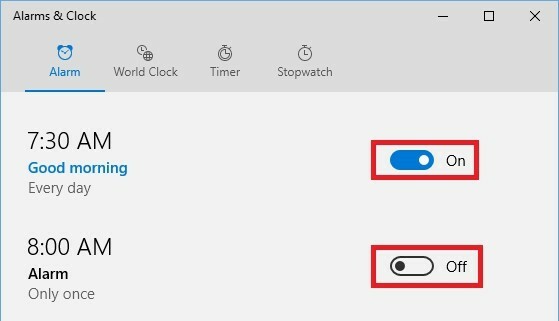
Alarme je treba aktivirati, da bodo lahko delovali in čeprav se to zdi logičen korak, boste morda pozabili nanj, če ste v naglici ali zelo utrujeni.
Stanje vsakega alarma je prikazano na desni strani aplikacije Alarm & Clock, kot lahko vidite na spodnji sliki.
4. Preprečite računalniku mirovanje ali spanje
- V Nastavitve izberite okno Sistem.
- Nato izberite Moč in spanje.
- Prepričajte se, da je računalnik nastavljen na Nikoli Pojdi spat.
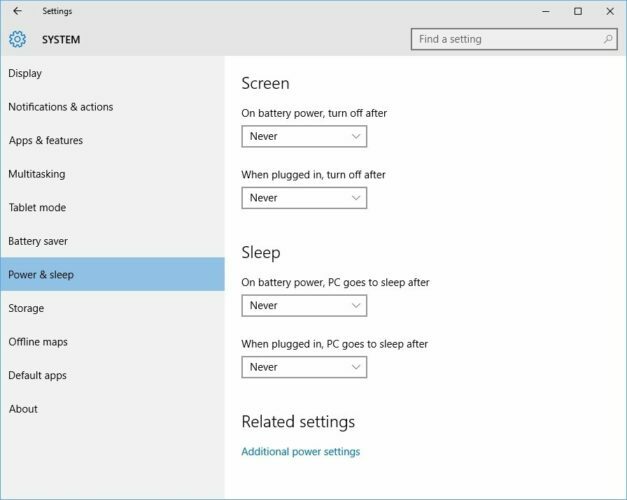
Če uporabljate prenosni računalnik in ponavadi držite pokrov spuščen, poskrbite, da ne zaide v stanje spanja, ko ga zaprete.
- Kliknite na Dodatne nastavitve napajanja
- Nato izberite Izberite, kaj počne zapiranje pokrova iz levega podokna.
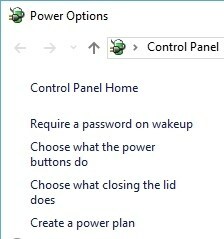
- Preveri to Delati nič je izbran kot dejanje za Ko zaprem pokrov.
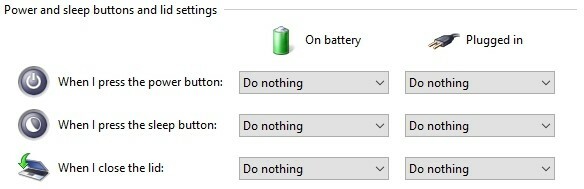
Če uporabljate prenosni računalnik ali tablični računalnik, se prepričajte, da je priključen, tako da se ne bo izklopil, ko bo raven baterije prenizka.
Zaženite sistemsko skeniranje, da odkrijete morebitne napake

Prenesite Restoro
Orodje za popravilo računalnika

Kliknite Zaženite optično branje najti težave s sistemom Windows.

Kliknite Popravi vse odpraviti težave s patentiranimi tehnologijami.
Zaženite optično branje računalnika z orodjem za popravilo Restoro in poiščite napake, ki povzročajo varnostne težave in upočasnitve. Po končanem pregledovanju bo popravilo poškodovane datoteke nadomestilo s svežimi datotekami in komponentami sistema Windows.
Alarmi ne bodo delovali, če računalnik ni vklopljen. Prav tako ne bodo delovale, če ga preklopite v način spanja ali prezimovanja.
V BIOS-u lahko aktivirate časovnik, da računalnik preklopi ob pravem času, vendar ne vseh računalniki podpirajo to funkcijo in morda se boste morali prijaviti v sistem Windows, preden bodo lahko alarmi obdelan.
Možnosti porabe lahko preverite s klikom na Gumb menija Start in izbiranje Nastavitve.
5. Prepričajte se, da so vaša obvestila omogočena
- Odprite Aplikacija za nastavitve. Najhitrejši način za to je uporaba Tipka Windows + I bližnjica.
- Zdaj se pomaknite do Sistem odsek.
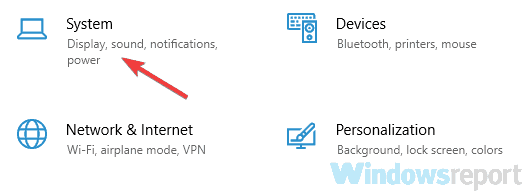
- V meniju na levi izberite Obvestila in dejanja.
- Omogočite vse možnosti, kot je na spodnjem posnetku zaslona.
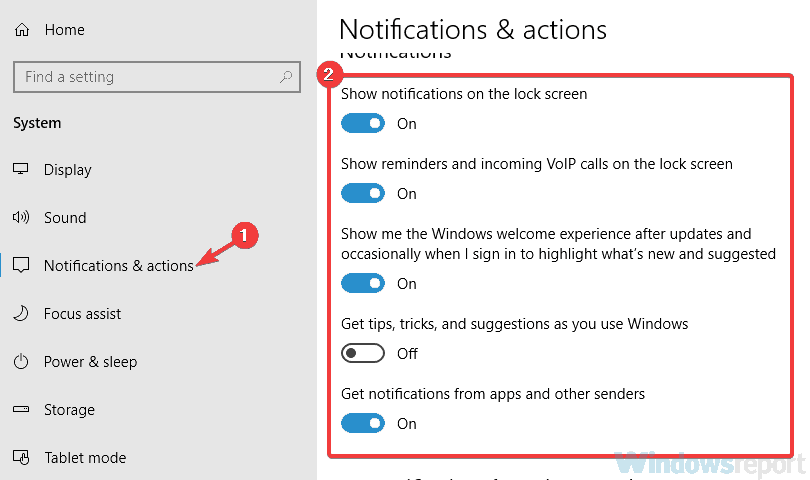
- Zdaj se pomaknite navzdol do Prejemajte obvestila od teh pošiljateljev in poskrbite, da bodo obvestila za Alarmi in ura so omogočene.
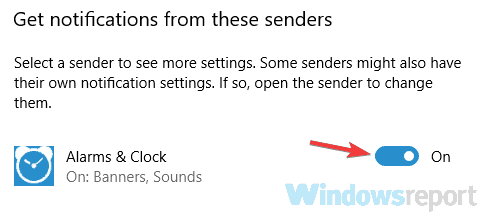
Po tem morajo biti obvestila popolnoma omogočena in težava bo v celoti odpravljena.
6. Znova namestite aplikacijo Budilka in ura
- Odprite PowerShell kot skrbnik. Pritisnite Tipka Windows + S, vnesite PowerHell, desni klik Windows PowerShell s seznama
- Nato izberite Zaženi kot skrbnik.
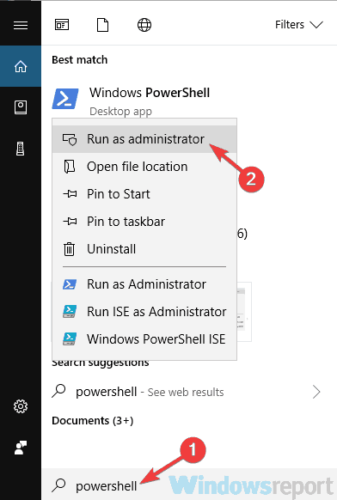
- Ko se PowerShell zažene, zaženite
get-appxpackage * Microsoft. WindowsAlarmi * | remove-appxpackageukaz za odstranitev aplikacije Alarm in ura iz računalnika. - Ko odstranite aplikacijo, pojdite na Trgovina Microsoft in ga znova naložite.
7. Namestite paket medijskih funkcij
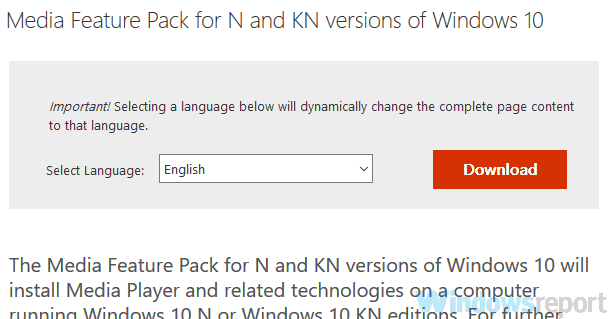
Na voljo je več različic sistema Windows 10, različice za evropski in korejski trg pa nimajo določenih funkcij.
Včasih zaradi pomanjkanja teh funkcij zvok alarma v računalniku morda ne deluje pravilno.
Vendar so te funkcije na voljo za prenos v obliki Media Feature Pack. Če želite odpraviti to težavo, morate to storiti prenesite Media Feature Pack z Microsoftovega spletnega mesta in težavo je treba rešiti.
Upoštevajte, da boste morali prenesti paket predstavnostnih funkcij, ki ustreza vaši sistemski arhitekturi, sicer ga ne boste mogli namestiti.
Ko namestite paket Media Feature, bi morali težavo odpraviti. Nekateri uporabniki predlagajo, da po namestitvi paketa Media Feature znova namestite aplikacijo Alarm in Clock, zato boste morda želeli poskusiti tudi to.
8. Poskusite spremeniti zvok alarma
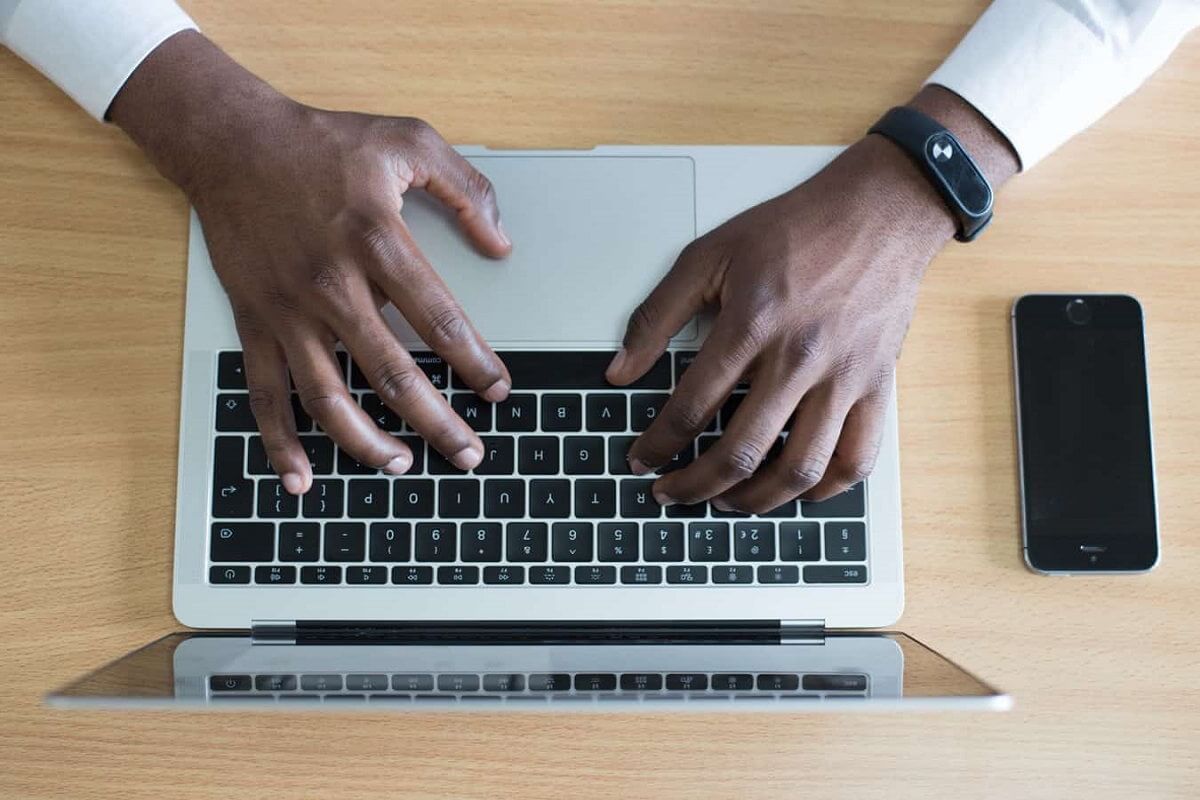
Po mnenju uporabnikov včasih nekateri zvoki alarma ne bodo delovali z aplikacijo Alarm in ura. V tem primeru med zvonjenjem alarma ne boste slišali nobenega zvoka alarma.
To je lahko moteča težava, vendar preprosto spremenite zvok alarma in preverite, ali to pomaga.
Po mnenju uporabnikov zanje deluje samo privzeti zvok alarma, zato ga poskusite uporabiti kot zvok alarma.
9. Prepričajte se, da je Focus Assist izklopljen
- Z desno miškino tipko kliknite ikono središča za akcije v spodnjem desnem kotu.
- Ko se prikaže kontekstni meni, izberite Pomoč za ostrenje in se prepričajte, da je nastavljen na Izklopljeno.

Po tem je treba to funkcijo onemogočiti in brez težav boste lahko slišali alarm.
Če želite še naprej uporabljati to funkcijo, lahko izberete možnost Samo alarmi in alarme boste lahko brez težav slišali.
10. Namestite najnovejše posodobitve
- Odprite Aplikacija za nastavitve in pojdite na Posodobitve in varnost odsek.
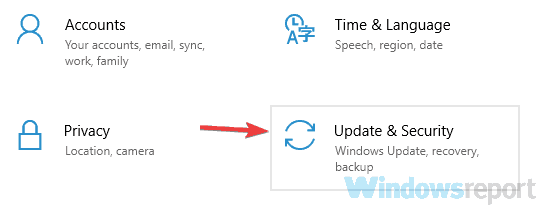
- V desnem podoknu kliknite Preveri za posodobitve .
- Če so na voljo kakšne posodobitve, se bodo v ozadju samodejno prenesle.
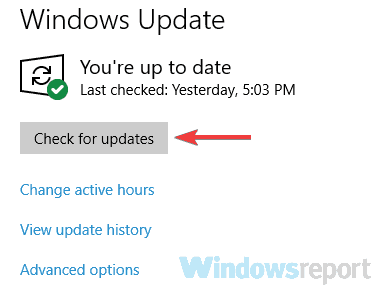
Ko prenesete posodobitve, znova zaženite računalnik, da jih namestite.
Ko je vaš sistem posodobljen, preverite, ali je težava z zvokom alarma še vedno prisotna.
11. Poskusite z drugo aplikacijo

Če vse drugo ne uspe, lahko poskusite uporabiti drugo aplikacijo. Če ste povezani s trgovino Microsoft Store, jo lahko prenesete Aplikacija Budilka HD.
Njegova lepa majhna aplikacija z odličnimi povratnimi informacijami in jo je mogoče namestiti celo na naprave ARM s sistemom Windows RT.
Če želite iti po staromodni poti, lahko uporabite aplikacijo z imenom Windows Alarmi in ura, je aplikacija brezplačna in jo lahko prenesete iz Microsoftove trgovine.
Če se še vedno soočate s težavami z alarmi v sistemu Windows 10, nam v spodnjem razdelku za komentar navedite več podrobnosti, da vam bomo lahko pomagali odpraviti te težave.
 Še vedno imate težave?Popravite jih s tem orodjem:
Še vedno imate težave?Popravite jih s tem orodjem:
- Prenesite to orodje za popravilo računalnika ocenjeno z odlično na TrustPilot.com (prenos se začne na tej strani).
- Kliknite Zaženite optično branje najti težave s sistemom Windows, ki bi lahko povzročale težave z računalnikom.
- Kliknite Popravi vse odpraviti težave s patentiranimi tehnologijami (Ekskluzivni popust za naše bralce).
Restoro je prenesel 0 bralci ta mesec.

![Windows Media Player je naletel na težavo s preskusno datoteko [FIX]](/f/e08dba270917909cb322a88a20f836b2.png?width=300&height=460)
![Prišlo je do težave pri povezovanju s strežnikom HP napaka tiskalnika [Popravi]](/f/bb33ab0da55d00db62c32b628e21cf1b.jpg?width=300&height=460)